
Hosted MCP-server for GitHub
GitHub MCP-serveren muliggjør sømløs integrasjon mellom AI-verktøy og GitHub, slik at automatiserte arbeidsflyter kan håndtere repositories, issues og pull requ...

Integrer FlowHunt med Atlassian Jira via Jira MCP-serveren for å automatisere prosjektstyringsoppgaver, håndtere saker og sprint, og koble AI-arbeidsflytene dine til sanntidsdata fra Jira.
Host MCP-servere med FlowHunt
FlowHunt-plattformen lar brukere lage AI-agenter for enhver tjeneste uten bryderiet med MCP-servere. Host MCP-servere for enhver tjeneste, automatiser arbeidsflyter, koble til eksterne verktøy og bruk analyser for å forbedre ytelsen. FlowHunt gjør opprettelse av AI-agenter enkelt og effektivt for alle brukere.
Gå til Atlassian-kontoen: Logg inn på Atlassian Account .
Opprett API-token:
Velg Create API token with scopes.
Gi API-tokenet ditt et beskrivende navn (f.eks. FlowHunt-Jira-Integration).
Velg en utløpsdato for tokenet (1 til 365 dager).
Klikk Create.
Velg Copy to clipboard og lim inn tokenet på et sikkert sted, som en passordbehandler, for bruk i FlowHunt.

💡 Tips: Oppbevar API-tokenet ditt sikkert og unngå å dele det offentlig. Det anbefales å bruke miljøvariabler for håndtering av API-tokens for økt sikkerhet.
Gå til FlowHunt: Logg inn på ditt FlowHunt.io-dashboard .
Naviger til Integrasjoner: Finn seksjonen “Integrations” i venstre sidepanel.
Velg Atlassian Jira: Klikk på Atlassian Jira-integrasjonen for å starte oppsettet.

På oppsettsiden for Atlassian Jira-integrasjonen oppgir du følgende informasjon:
| Felt | Beskrivelse | Eksempel |
|---|---|---|
| Atlassian Domain | Din Jira-URL | https://your-site.atlassian.net/ |
| API Token | API-tokenet generert i Atlassian | your-secure-api-token |
| Username | Din Atlassian-konto-e-post | user@yourcompany.com |

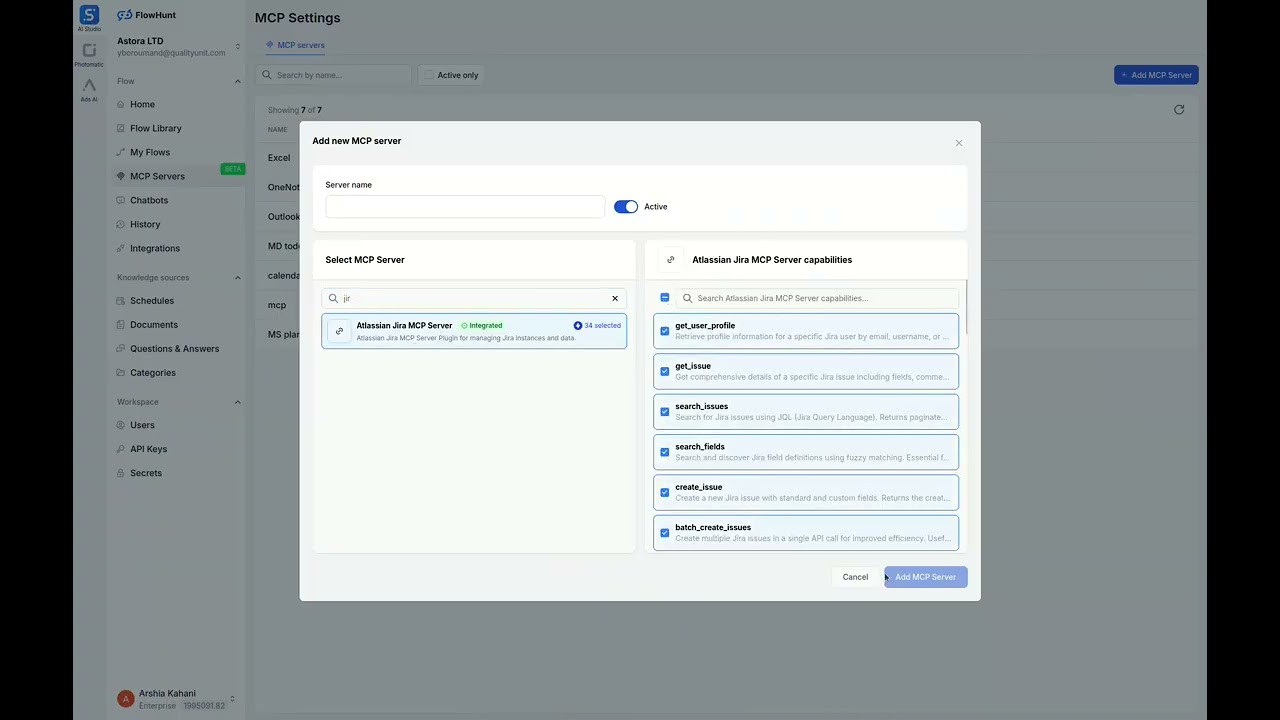
MCP-INTEGRASJON
Følgende verktøy er tilgjengelige som en del av Atlassian Jira MCP-integrasjonen:
Hent profilinformasjon for en Jira-bruker via e-post, brukernavn eller konto-ID.
Hent detaljer om en spesifikk Jira-sak, inkludert felt, kommentarer og overganger.
Søk etter Jira-saker med JQL, tilpassbare felt og paginering.
Søk i Jira-felter for å finne tilpassede felt-ID-er.
Opprett en ny Jira-sak med standard- og tilpassede felt.
Opprett flere Jira-saker i ett API-kall for masseoperasjoner.
Oppdater flere Jira-saker i ett API-kall for masseendringer.
Oppdater felter i en eksisterende Jira-sak, som sammendrag eller ansvarlig.
Slett en Jira-sak for å fjerne utdaterte oppføringer.
Hent kommentarer for en spesifikk Jira-sak for å følge diskusjoner.
Legg til en kommentar i en Jira-sak med valgfri synlighetsbegrensning.
Hent arbeidsloggoppføringer for en Jira-sak for å spore tidsforbruk.
Legg til en arbeidsloggoppføring i en Jira-sak for å loggføre tidsforbruk.
Hent sakslenker for en Jira-sak for å se relasjoner.
Opprett en relasjonslenke mellom to Jira-saker, f.eks. 'Blokkerer'.
Hent saker for et spesifikt Jira-brett med JQL og paginering.
Hent saker i en spesifikk sprint for smidig prosjektoppfølging.
Hent versjoner for et Jira-prosjekt for å håndtere utgivelser.
Opprett en ny versjon i et Jira-prosjekt for utgivelsesplanlegging.
Hent en liste over Jira-prosjekter for å administrere eller organisere prosjektdata.
Hent detaljert informasjon om et spesifikt Jira-prosjekt.
Søk etter Jira-brukere for å tildele oppgaver eller samarbeide.
Hent tilgjengelige overganger for en Jira-sak for å håndtere arbeidsflyt.
Flytt en Jira-sak til en annen status via arbeidsflytovergang.
Hent alle tilgjengelige Jira-felt for å forstå feltdefinisjoner.
Hent tilgjengelige sakstyper for et Jira-prosjekt for å opprette saker.
Hent tilgjengelige prioriteringer for et Jira-prosjekt.
Last ned alle vedlegg fra en Jira-sak til en lokal mappe.
Opprett en ny sprint i et smidig brett med spesifiserte datoer og mål.
Oppdater detaljer for en eksisterende sprint, som navn eller datoer.
Hent alle tilgjengelige sakslink-typer, f.eks. 'Blokkerer' eller 'Duplikater'.
Koble en eksisterende sak til en episk for foreldre-barn-relasjoner.
Fjern en eksisterende kobling mellom to Jira-saker.
Hent en liste over smidige brett for å styre sprint og saker.

📝 Merk: Du kan senere endre eller legge til verktøy etter hvert som automatiseringsbehovene dine utvikler seg.
{
"mcp": {
"transport": "streamable_http",
"url": "https://mcp.flowhunt.io/••••••••"
}
}
🔒 Viktig: Behandle MCP-serverens URL som et passord. Den gir direkte tilgang til Jira-dataene dine og servertjenestene. Del den aldri offentlig eller legg den i versjonskontroll.
Du har to kraftige alternativer for å implementere Atlassian Jira-automatiseringen din:
Best for: Å komme raskt i gang med velprøvde automatiseringsmønstre
Generer flyt: I MCP-serveroppsettet ditt klikker du på “Create Preconfigured Flow”.
Velg mal: Velg “AI Agent with MCP” for å lage en klar-til-bruk arbeidsflyt.
Tilpass logikk: Bruk FlowHunts visuelle flytbygger for å tilpasse automatiseringen:

Aktiver: Lagre og aktiver flyten din for å starte automatiserte operasjoner.
Best for: Spesifikke automatiseringsbehov eller forbedring av eksisterende arbeidsflyter
{
"mcp": {
"transport": "streamable_http",
"url": "https://mcp.flowhunt.io/••••••••"
}
}
Design arbeidsflyt: Lag egendefinert logikk som utnytter MCP-serververktøyene:

Distribuer: Lagre konfigurasjonen og aktiver flyten.
Integrasjon av Atlassian Jira MCP-server med FlowHunt.io gir et kraftfullt grunnlag for intelligent dokumentasjonsautomatisering. Enten du effektiviserer sideadministrasjon, automatiserer innholdsoppdateringer eller forbedrer kunnskapsdeling, gir denne integrasjonen dine AI-agenter mulighet til å jobbe sømløst med kritiske Jira-data.
Start med enkel automatisering og utvid gradvis arbeidsflytene etter hvert som du blir mer komfortabel med plattformen. Kombinasjonen av Jiras robuste innholdshåndteringsfunksjoner og FlowHunts AI-drevne automatisering vil endre hvordan teamet ditt samarbeider og håndterer dokumentasjon.
Klar til å komme i gang? Start integrasjonen din i dag og lås opp det fulle potensialet til AI-drevet dokumentasjonsautomatisering!
FlowHunt gir et ekstra sikkerhetslag mellom dine interne systemer og AI-verktøy, og gir deg granulær kontroll over hvilke verktøy som er tilgjengelige fra dine MCP-servere. MCP-servere som er hostet i vår infrastruktur kan sømløst integreres med FlowHunts chatbot samt populære AI-plattformer som ChatGPT, Claude og forskjellige AI-editorer.
Lås opp kraften til AI-drevet automatisering for ditt Jira-arbeidsområde. Administrer enkelt saker, prosjekter og sprint direkte fra FlowHunt.

GitHub MCP-serveren muliggjør sømløs integrasjon mellom AI-verktøy og GitHub, slik at automatiserte arbeidsflyter kan håndtere repositories, issues og pull requ...

API-Sports MCP-serveren muliggjør sømløs integrasjon mellom AI-verktøy og API-Sports, slik at automatiserte arbeidsflyter kan håndtere fotballdata, inkludert la...

BiznisWeb.sk MCP-serveren muliggjør sømløs integrasjon mellom AI-verktøy og BiznisWeb.sk e-handelssystemer, slik at automatiserte arbeidsflyter kan håndtere pro...
Informasjonskapselsamtykke
Vi bruker informasjonskapsler for å forbedre din surfeopplevelse og analysere vår trafikk. See our privacy policy.